有时为了宣誓版权,或者是美观的需要,需要在每一页显示相同的内容,用水印效果就可以实现。那么下面就由学习啦小编给大家分享下word中设置水印效果的技巧,希望能帮助到您。
word中设置水印效果的步骤如下:
步骤一:打开需要设置水印的文档,如图:

步骤二:打开【页面布局】选项卡,在【页面背景】组找到【水印】按钮,如图:
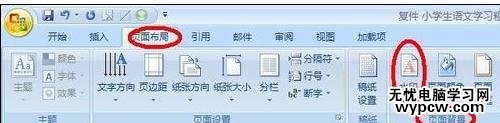
步骤三:单击【水印】按钮,在弹出的下拉列表中选择所需的水印样式,如图:
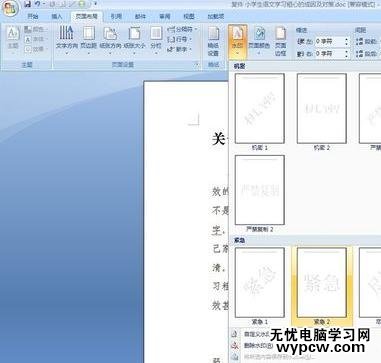
步骤四:插入水印后效果,如图:

步骤五:在【水印】按钮的下拉列表中选择【自定义水印】,弹出设置水印参数【水印】对话框。
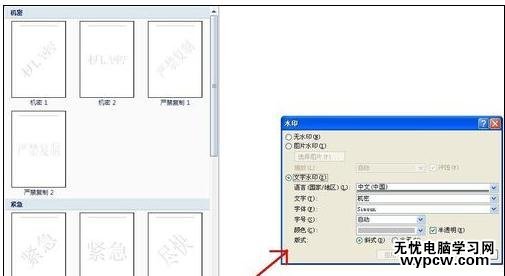
步骤六:设置部分参数后的效果,如图:
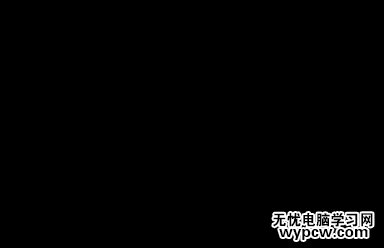
步骤七:单击【图片水印】前的小圈,点击【选择图片】,弹出【插入图片】对话框,如图:
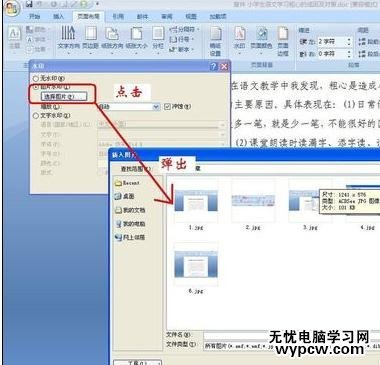
步骤八:选择要作为水印的图片,依次点击【应用】、【确定】、【关闭】按钮,完成图片水印设置,效果如图:

新闻热点
疑难解答